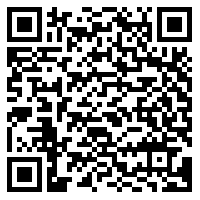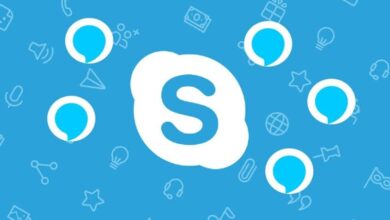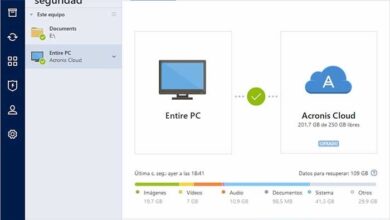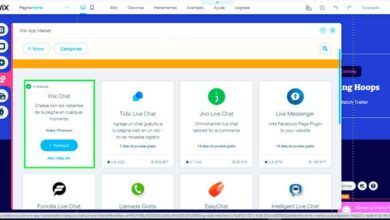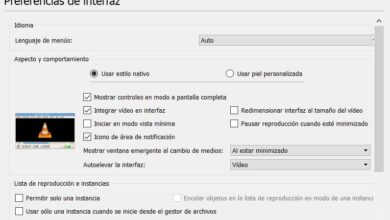Comment activer et configurer le contrôle parental sur Google Play pour contrôler les applications de vos enfants? Guide étape par étape
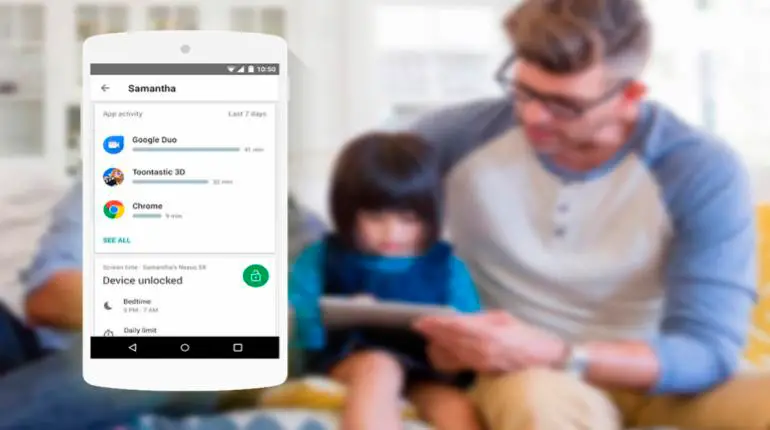
Si vous craignez que vos enfants accèdent à des contenus non adaptés à leur âge et contrairement aux enseignements que vous leur inculquez en permanence, le contrôle parental est une bonne option à prendre en compte pour que les plus petits de la maison soient toujours surveillé.
Pour savoir ce qu’est un contrôle parental, vous devrez lire l’explication dans les paragraphes suivants , ainsi que vous serez également en mesure de savoir quels sont les outils les plus importants dont Google dispose pour que l’utilisateur soit à l’écart des menaces tierces.
Ne manquez rien dans ce post. Cet article vous permettra d’être plus serein face à l’utilisation de la technologie que font vos enfants.
Pourquoi dois-je configurer le contrôle parental sur le Google Play Store? Avantages
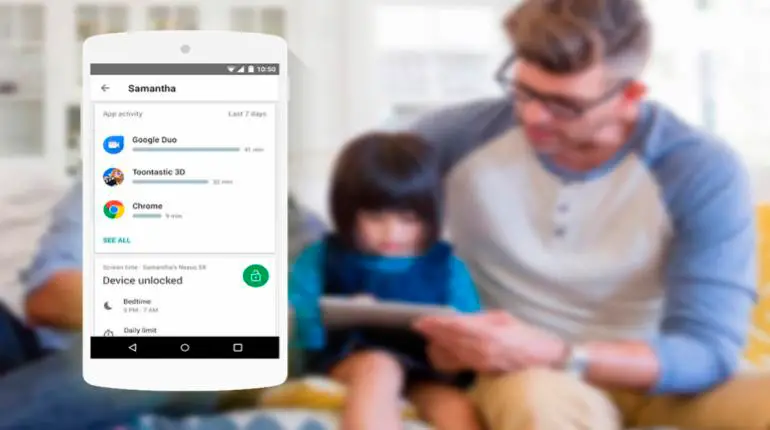
Lorsque les avis parentaux sont établis sur les appareils des enfants ou des adolescents, vous pouvez contrôler l’heure d’utilisation du mobile , que ce soit pour la journée ou la nuit.
En plus de bloquer l’accès à certaines applications , ces types d’outils vous permettent de toujours savoir ce que fait votre enfant. Vous pouvez donc être calme , puisque vous saurez comment ils passent leur temps et quel contenu ils consomment lorsqu’ils sont devant l’écran.
Une autre raison d’utiliser le contrôle parental de Google Play est que ces types de restrictions empêchent la cyberintimidation . Vous aurez déjà plus d’informations sur ce qu’est cette activité criminelle et les dommages psychologiques qu’elle peut causer chez les enfants. C’est pourquoi le contrôle parental est un outil idéal pour prévenir l’intimidation et tout autre type de ces activités néfastes.
D’autre part, des règles numériques sont créées pour que leurs enfants puissent en apprendre davantage sur l’utilisation appropriée qu’ils peuvent donner à Internet . Et de cette manière, ils commencent eux-mêmes à apprendre que leur comportement peut avoir des conséquences importantes.
Enfin, avoir une gestion du temps peut avoir des conséquences très positives. Plus de temps sera créé avec le reste des membres de la famille. Cela les fera grandir en tant que bonnes personnes et que des valeurs pourront être inculquées afin que demain elles puissent être heureuses.
Comment fonctionne le contrôle parental dans Google Play? Principaux aspects
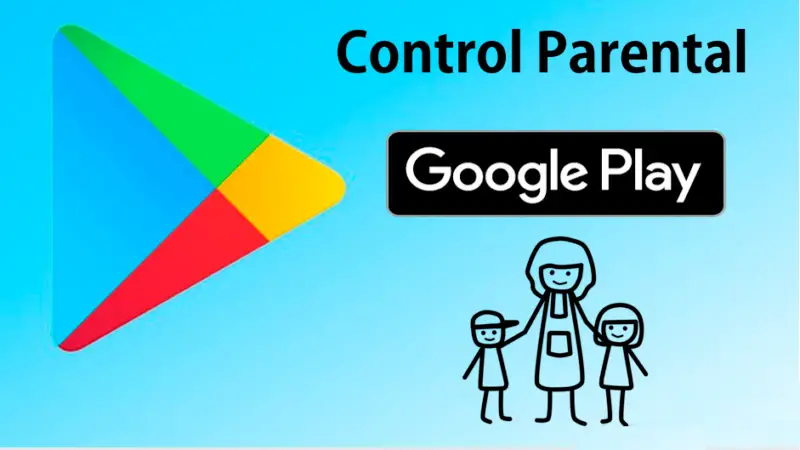
Les contrôles parentaux que Google fournit à ses utilisateurs ont la possibilité de discriminer le contenu en fonction de la maturité des personnes qui interagissent avec les applications .
Nous vous montrerons ci-dessous ce qu’est l’opération pour les principaux aspects:
Applications et jeux
Avec cet outil, vous pouvez classer le contenu des applications et des jeux vidéo sur Google Play. De cette façon, les jeux ne changeront pas, mais ils seront bloqués pour certains utilisateurs.
Afin que vous sachiez où se trouve la classification de contenu, qui est de la seule responsabilité des développeurs d’applications, vous devez regarder en haut, lorsque vous êtes dans le Play Store , et cliquer sur l’option «En savoir plus» puis sélectionner » Plus d’informations » .
Films
«MISE À JOUR ✅ Voulez-vous rendre Google Play plus sûr pour vos jeunes enfants grâce au contrôle parental? ⭐ ENTREZ ICI ⭐ et découvrez comment l’activer À PARTIR DE SCRATCH!»
Les filtres que vous pouvez imposer pour ce type de contenu sont liés au classement le plus élevé . Ainsi, chaque fois que vous souhaitez louer ou acheter une reproduction d’un film, les résultats apparaîtront automatiquement en fonction de votre choix.
Vous devez garder à l’esprit que certains contenus ne passent pas le filtre , mais ils apparaîtront dans la liste lors de la recherche. Cela ne signifie pas que vous pourrez accéder au film sans déverrouiller les contrôles parentaux.
la télé
Comme pour les films, vous pouvez créer un filtre pour contrôler le classement le plus élevé, mais vous pouvez le voir dans les recherches que vous effectuez . Le contrôle parental fonctionne de sorte que le contenu dépasse la limite établie n’apparaisse pas dans Play Films et TV.
Livres
Le contrôle parental pour les livres vous permettra de bloquer la possibilité de lire et d’acheter tous les livres qui ont un contenu sexuel ou explicite .
Vous ne pourrez pas non plus le voir dans Play Livres, mais comme pour toutes les autres restrictions, lorsque vous effectuez une recherche, vous pouvez trouver du contenu qui passe le filtre.
Musique
Il existe certains fournisseurs de musique dont le contenu l’indique comme explicite, donc lorsque vous intégrez un contrôle parental pour ce type de contenu, vous ne pourrez pas le trouver dans l’application Play Music ou dans le Play Store.
Étapes pour activer et configurer le contrôle parental sur Google Play
Activez le contrôle parental sur Google Play, vous devez effectuer les étapes suivantes en fonction du type d’outil que vous utilisez. Voyons comment vous devez faire dans chaque cas:
Pour les familles qui gèrent leur propre compte
Au moyen d’un code PIN, une personne peut accéder au contrôle d’un certain appareil, de sorte que le contenu peut être restreint pour chaque téléphone. Mais si un mobile est géré par plusieurs personnes, un contrôle parental peut également être créé pour chacune d’entre elles .
Selon cela, vous devrez configurer les commandes avec les étapes suivantes:
- Prenez l’appareil pour lequel vous souhaitez configurer un filtre afin qu’il n’accède pas à certaines applications.
- Ouvrez Google Play Store .
- Allez en haut à gauche pour trouver le «Menu» , qui est symbolisé par trois lignes horizontales.
- Une fois que vous êtes dans le menu, vous devez sélectionner «Paramètres».
- Ensuite, vous devrez cliquer sur «Contrôle parental» , dans la section «Contrôles utilisateur» .
- Choisissez l’option «Contrôle parental» et créez un code PIN à 4 chiffres. Lorsque vous êtes sûr et que vous vous souvenez du code PIN, vous devez cliquer sur «Accepter».
- Retapez le code PIN que vous avez sélectionné et cliquez à nouveau sur «OK».
- Choisissez le contenu que vous souhaitez filtrer. Une liste apparaîtra avec tous les paramètres que vous pouvez bloquer. Cliquez sur l’un d’entre eux et choisissez la catégorie que vous souhaitez contrôler.
- Pour terminer, cliquez sur «Enregistrer».
Avec Family Link
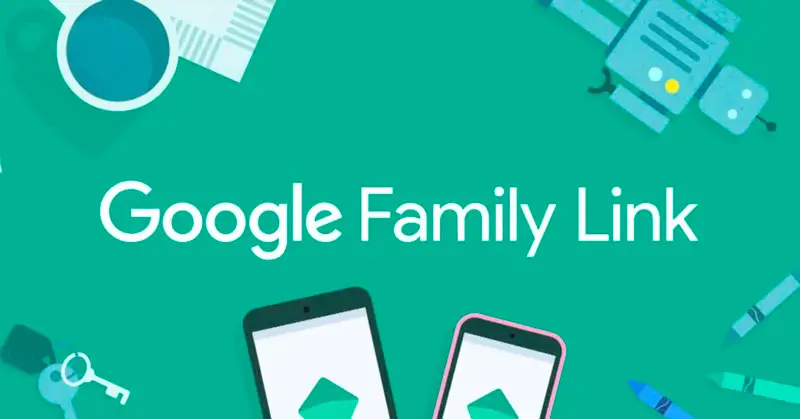
Family Link est une application Google avec laquelle vous pourrez contrôler à distance le mobile de votre enfant via son compte personnel. Pour utiliser cet outil, vous devez suivre ce guide:
- La première chose à faire est d’installer l’application sur votre mobile et de choisir l’option «Père». N’oubliez pas que l’appareil de votre enfant doit être à proximité lors de l’exécution de ces tâches.
- Lisez attentivement quels seront vos pouvoirs en tant qu’administrateur familial. Lorsque vous avez terminé, cliquez sur «Continuer».
- Un code à 9 chiffres apparaîtra , j’ai sous la main ce qui vous aidera pour les étapes suivantes.
- L’application vous demandera si votre enfant a un compte Google, sinon, vous devrez en créer un pour lui.
- Prenez le mobile de votre enfant.
- Installez l’application Family Link sur le mobile qui sera contrôlé.
- Choisissez l’option «Enfant».
- Saisissez le code apparaissant sur votre mobile. Après quelques minutes, votre appareil sera couplé avec votre enfant.
- Lorsque vous ouvrez l’application, vous devez sélectionner le compte de votre enfant.
- Cliquez sur «Gérer les paramètres».
- Cliquez sur «Commandes Google Play».
- Vous aurez une liste de toutes les applications que vous pouvez bloquer. Choisissez sur lequel vous voulez avoir le contrôle.
- Déterminez la méthode de restriction du revenu de vos enfants.
Vous pouvez également le faire via Familles. Pour cela, vous devrez suivre étape par étape:
- Accédez à la famille Google avec votre navigateur . «https://families.google.com/families/create»
- Ensuite, vous devez rassembler tous les membres de votre famille. Pour cela, vous devez cliquer sur «Créer un groupe familial» .
- Écrivez l’email des membres de votre famille. Lorsque vous avez terminé, cliquez sur «Envoyer» .
- Sélectionnez le nom de votre enfant après avoir accepté votre invitation .
- Suivez ensuite les étapes mentionnées précédemment. Autrement dit, choisissez le contenu à bloquer et déterminez les paramètres à suivre pour effectuer le contrôle parental.
Si vous avez des questions, laissez-les dans les commentaires, nous vous répondrons dans les plus brefs délais, et cela sera également d’une grande aide pour plus de membres de la communauté. Je vous remercie!